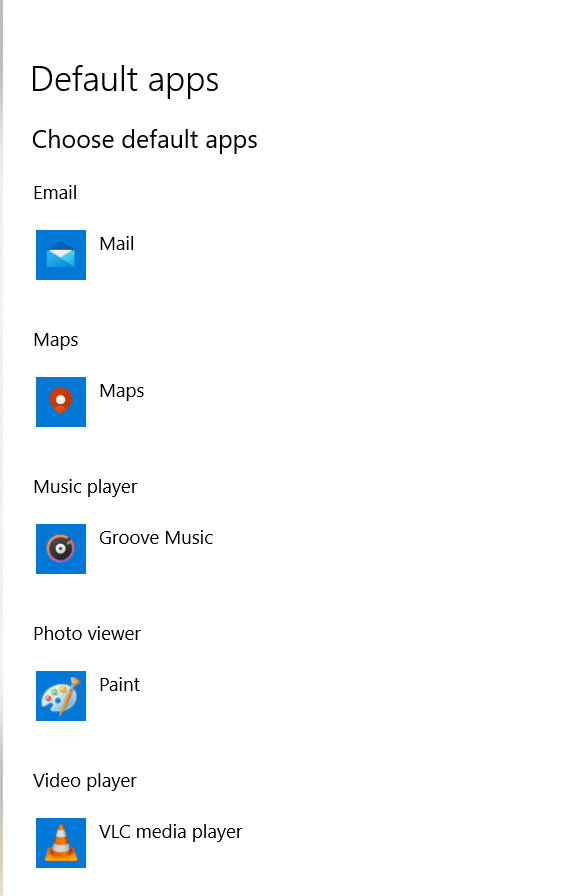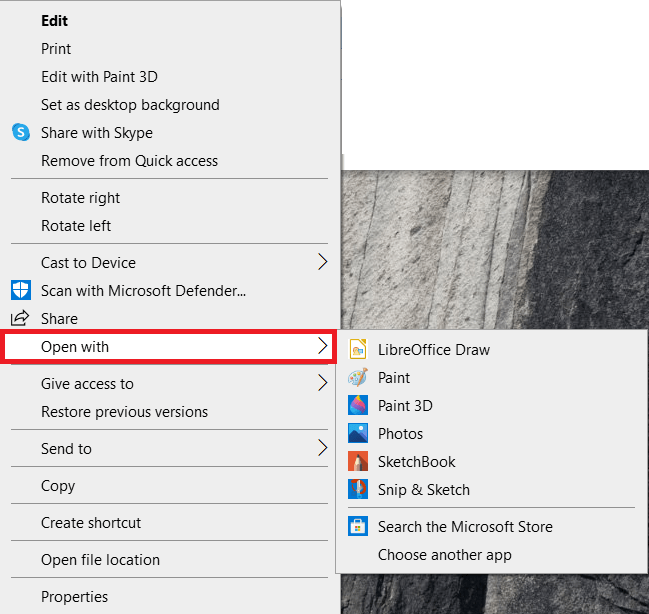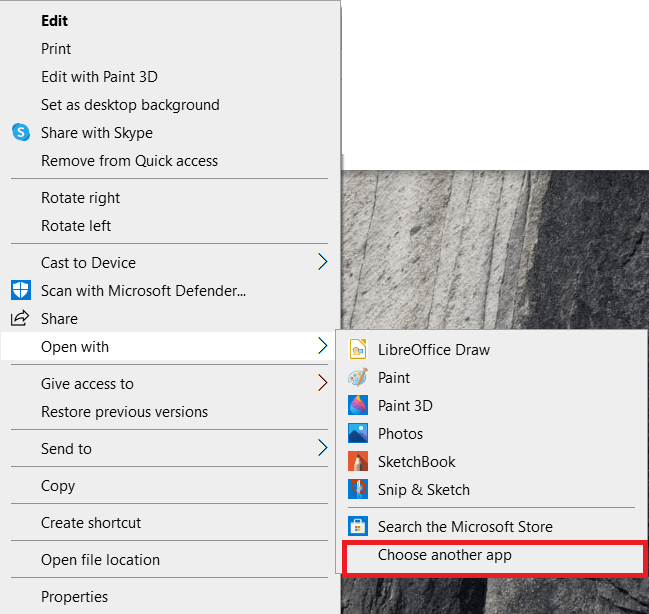Када двапут кликнете на икону на радној површини, Виндовс ће обично отворити исправан програм. То ради због повезивања типова датотека. Већина програма може отворити много типова датотека и имате избор који ће се Виндовс отворити.

У овом чланку ћемо разговарати о томе зашто и како повезати типове датотека са програмима у оперативном систему Виндовс 10.
Зашто морате да повезујете типове датотека са програмима
На пример, рецимо да двапут кликнете на .јпг датотеку и имате Паинт.нет, Пхотосхоп, Паинтсхоп Про и Паинт инсталиране на вашем рачунару. Којим програмом желите да отворите датотеку? Имате две опције, можете поставити подразумевани програм или користити десни контекстни мени.
Већина програма ће вас у тренутку инсталације питати да ли желите да то буде подразумевани руковалац за одређене типове датотека, али можете да га промените и касније. Можете да користите контролну таблу, мени Подешавања оперативног система Виндовс 10 да бисте поставили подразумевану вредност, или можете да изаберете једну у ходу десним кликом.

Како препознати тип датотеке
Пре него што дођемо до промене подразумеваног програма за отварање одређене врсте датотеке, морамо да идентификујемо ту датотеку.
- Кликните десним тастером миша на датотеку и изаберите Својства.
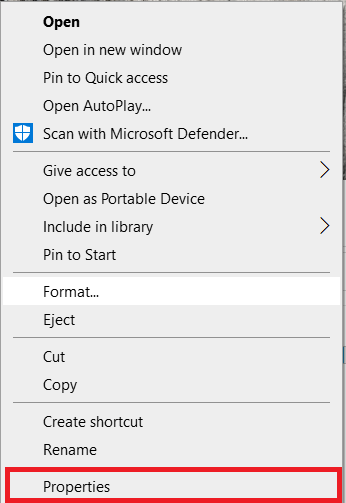
- Сада погледајте Тип датотеке у новом прозору, ово ће вам рећи шта је то и обезбедити суфикс за њу.
- Погледајте Отвара се испод да бисте идентификовали тренутни подразумевани програм за тај тип датотеке.
Ако желите да увек видите тип датотеке, можете да конфигуришете Филе Екплорер да га прикаже.
- Отвори Филе Екплорер и изаберите Поглед.
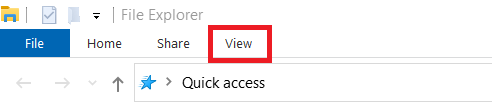
- Сада означите поље поред Екстензије имена датотеке.

Ово ће приказати типове датотека у Екплореру тако да можете брзо да идентификујете која је датотека.
Повезивање типова датотека помоћу контролне табле
Контролна табла је и даље главни начин контроле онога што се дешава на вашем рачунару. Наш први метод га користи за брзо повезивање типова датотека са програмима.
- Отворите мени Старт, откуцајте „Контролна табла“, а затим кликните на њега.
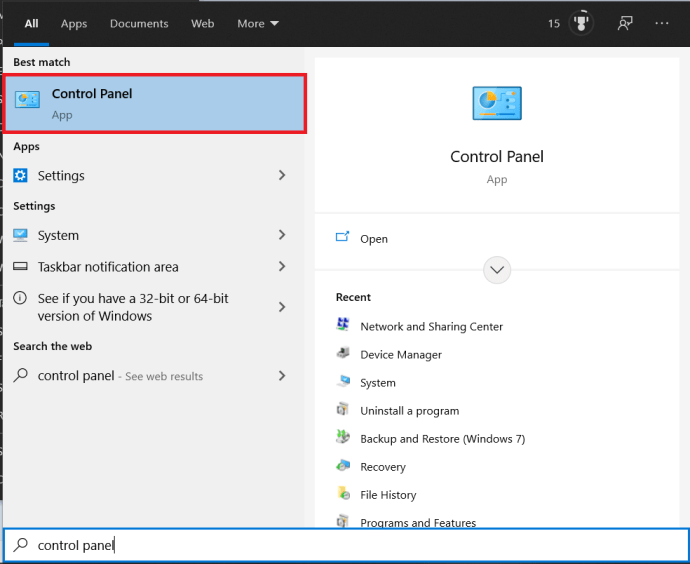
- Сада, идите до Програми.
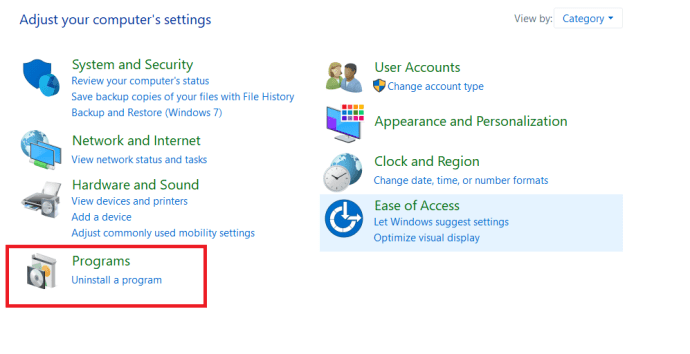
- Затим изаберите Подразумевани програми
 .
. - Затим кликните на Повежите тип датотеке или протокол са одређеним програмом.
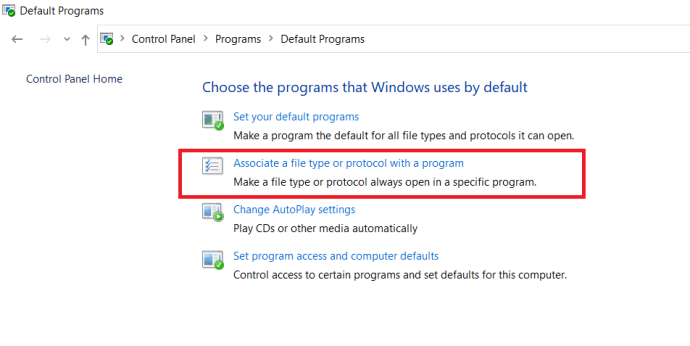
- Сада, померите се надоле и изаберите Изаберите подразумеване апликације према типу датотеке на дну странице.

- Изаберите програм из новог прозора који се појави и кликните ок.
У зависности од типа датотеке, можда ћете имати само једну опцију да изаберете. Ако не видите програм који желите да користите, изаберите Још апликација у прозору за избор. Неће све апликације које се налазе на тој листи моћи да отворе датотеку, али свеједно можете да их изаберете.

Повежите типове датотека помоћу менија подешавања
Ако вам је угодније да радите у менију поставки оперативног система Виндовс 10, то је такође у реду.
- Отвори Почетак мени и кликните на Подешавања.
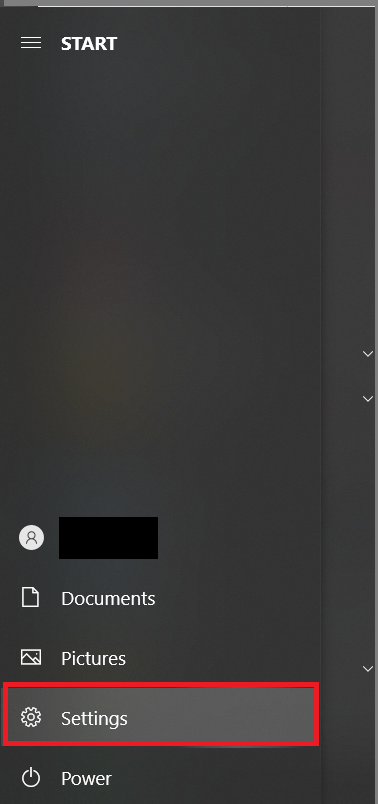
- Сада, идите до апликације.
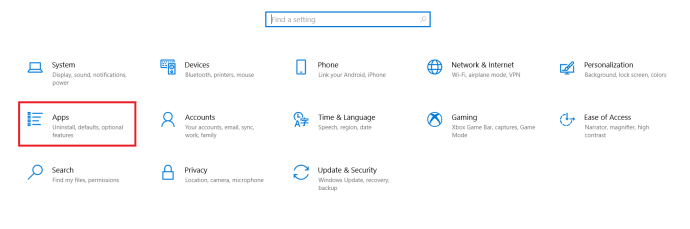
- Сада, изаберите Подразумеване апликације из менија са леве стране
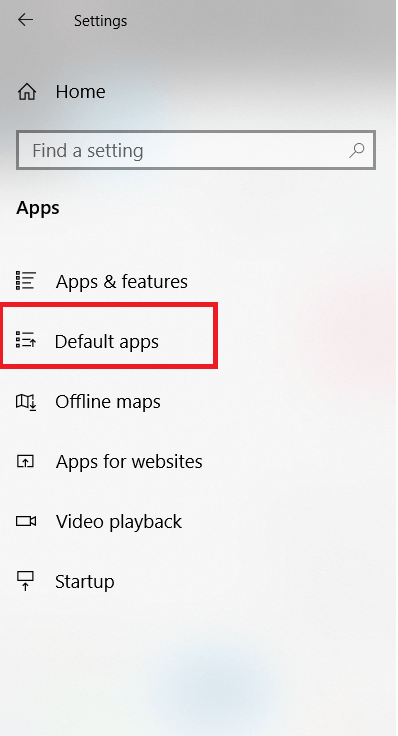 .
. - Сада можете направити свој избор са главне листе са десне стране.
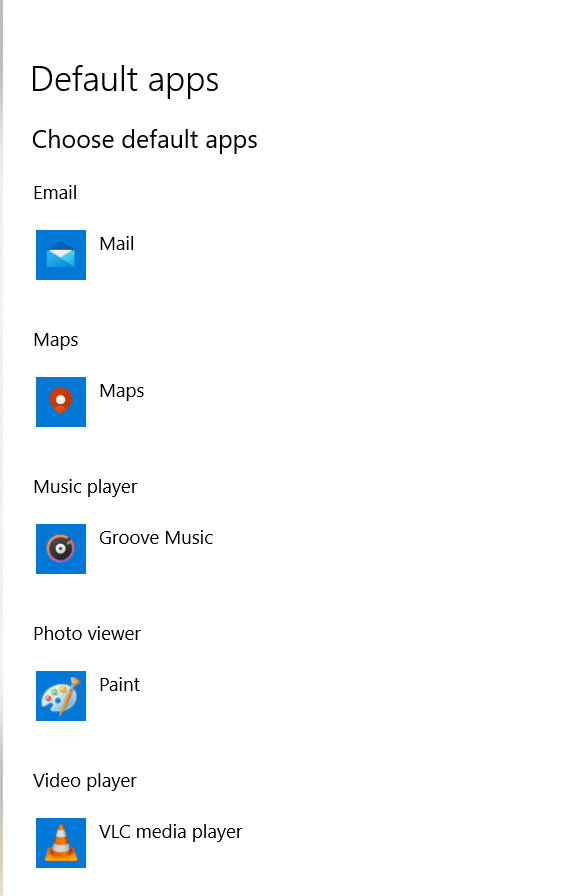
- За напредније опције, померите се надоле до Изаберите подразумеване апликације према типу датотеке или Изаберите подразумеване апликације према протоколу.

Као и метода контролне табле, ово вам омогућава да брзо поставите подразумевани програм за различите типове датотека. Они нису урезани у камен и могу се променити у било ком тренутку. Само поновите горе наведене кораке ако желите да промените подразумевану апликацију.
Привремено отварање типова датотека помоћу програма у оперативном систему Виндовс 10
Ако имате тип датотеке који бисте повремено желели да отворите одређеним програмом, али не желите да га поставите као подразумевани, можете и то да урадите. Ово је корисно за испробавање програма пре него што га поставите као своју апликацију.
- Кликните десним тастером миша на датотеку и изаберите Отвори са… и изаберите опцију из менија слајдова који се појави.
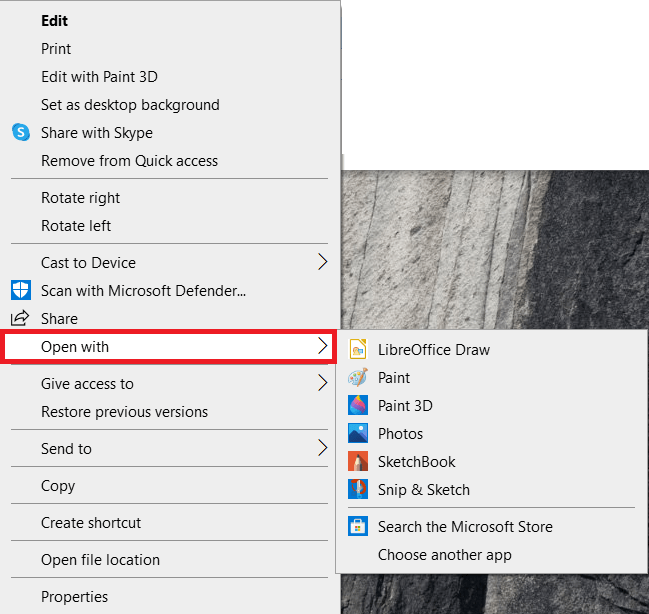
- Ако се апликација коју желите не приказује, изаберите Изаберите другу апликацију и изаберите га у новом прозору који се појави.
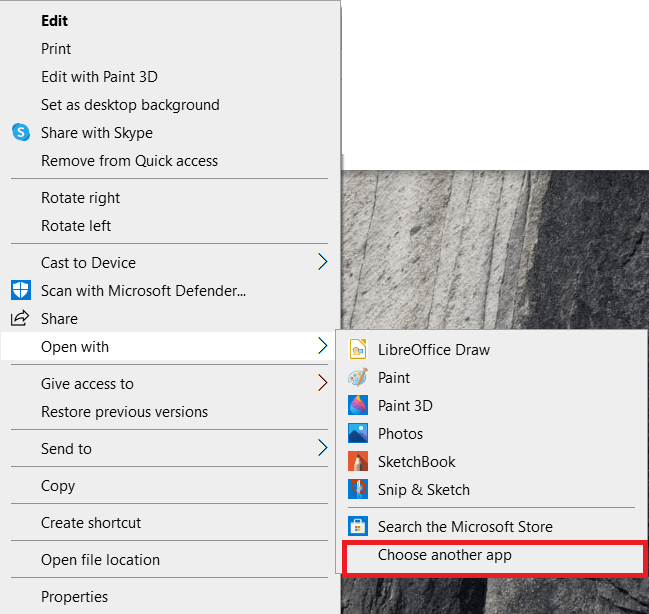
Ово ради само са датотекама, а не са фасциклама, диск јединицама или извршним датотекама, али може бити корисно ако желите да примените посебан ефекат на слику или желите да тестирате нешто у другом програму без промене програма који обично користите за рад са том датотеком.
Можда ћете видети неке типове датотека које немају алтернативе, то је нормално јер многи програмери такође креирају власничке типове датотека које се могу отворити само тим програмом. Међутим, њих је релативно мало, јер сваки пут када се појави власнички тип датотеке, апликација треће стране је конфигурисана да омогући слободан приступ.
Типови датотека и подразумевани програми
Постоји више типова датотека него што се може померити, али сада знате како да их повежете са програмом који зна како да их схвати. Понекад морате неколико пута да подесите подразумевани програм пре него што Виндовс то уради како треба, ако у почетку не успете и све то.
Да ли вам је ово успело? Да ли вам одређена врста датотеке ствара проблеме? Поделите своје мисли у коментарима испод.

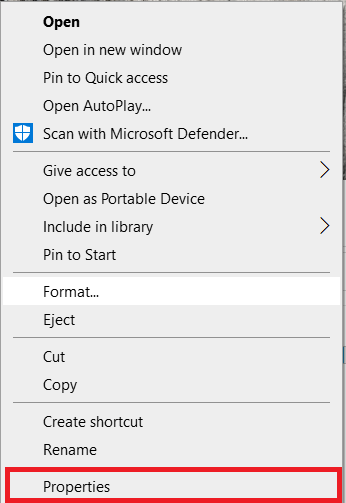
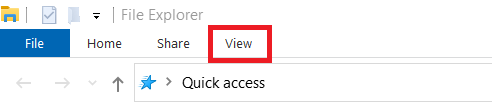

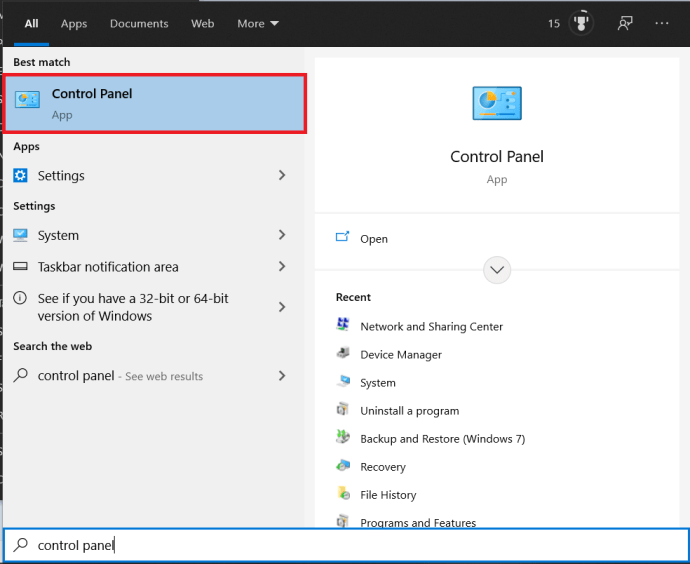
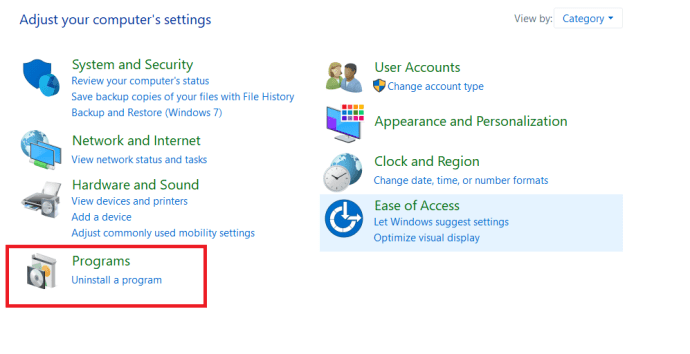
 .
. 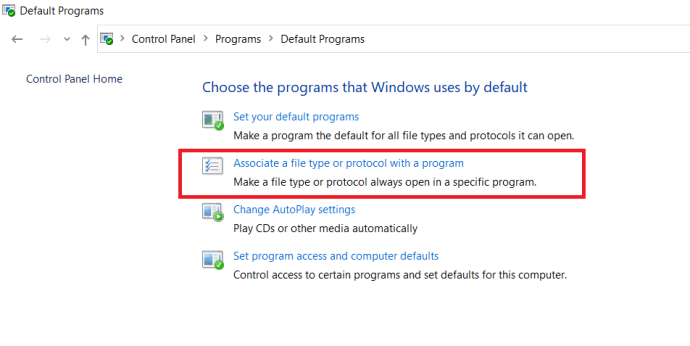

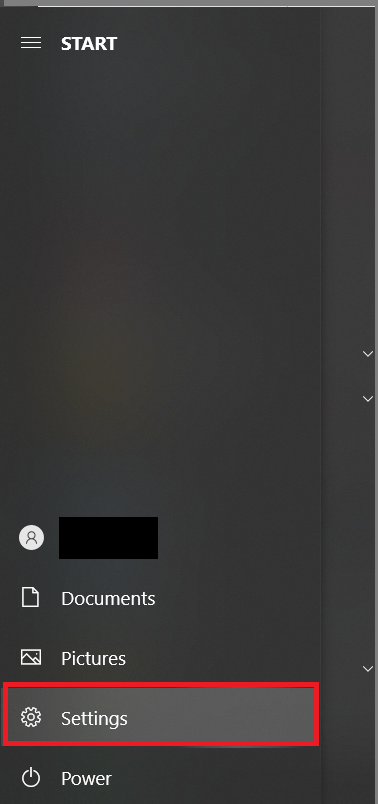
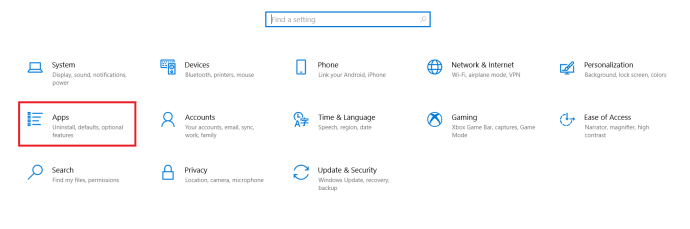
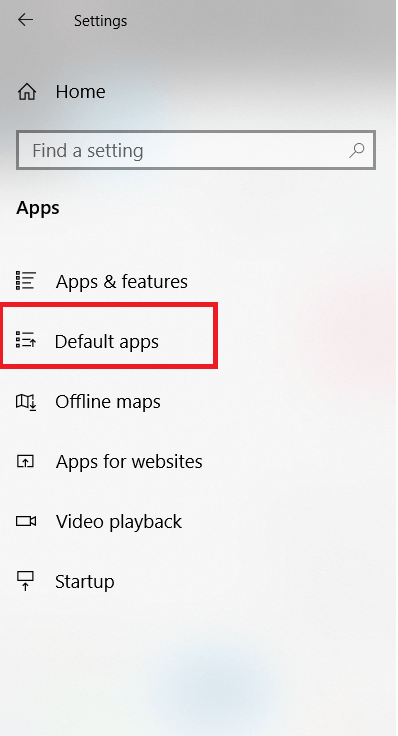 .
.